Excel 스프레드시트에 다이내믹 차트를 삽입하는 방법
스프레드시트에 동적 차트를 표시해야 하는 경우 데이터를 표로 변환하고 나중에 차트를 삽입할 수 있습니다. Excel에 동적 차트(insert a Dynamic Chart in Excel) 를 삽입하는 것은 간단 하며 작업을 완료하기 위해 타사 소프트웨어의 도움을 받을 필요가 없습니다.
다이내믹 차트란?
동적 차트는 새 셀에서 자동으로 데이터를 가져오는 차트입니다. Microsoft Excel 에서 해당 옵션을 클릭하여 차트를 삽입하면 고정된 범위의 셀이 사용됩니다. 즉, 새 항목을 자동으로 표시하지 않는 반면 동적 차트는 새 항목을 유창하게 표시합니다.
추가한 셀의 수에 관계없이 차트를 삽입한 후에도 선택한 열에서 정보를 수집하여 그에 따라 그래프를 표시합니다. 원하는 만큼 행을 추가할 수 있지만 Excel(Excel) 에서 동적 차트를 삽입한 후 열을 추가하는 것은 권장하지 않습니다 .
Excel 스프레드시트 에 다이내믹 차트(Dynamic Chart) 를 삽입하는 방법
Excel 스프레드시트 에 다이내믹 차트(Dynamic Chart) 를 삽입 하려면 다음 단계를 따르십시오.
- 스프레드시트를 열거나 새 스프레드시트를 만듭니다.
- (Select)차트로 변환할 모든 데이터를 선택 합니다.
- 삽입 > 표로 이동합니다.
- 테이블 생성(Create Table) 창 에서 범위를 확인합니다 .
- 다시 동일한 행과 열을 선택합니다.
- 삽입으로 이동하여 차트를 추가합니다.
따라서 먼저 데이터를 테이블로 변환해야 합니다. 그렇지 않으면 차트에서 새 데이터를 인식할 수 없습니다.
이를 위해 모든 데이터가 이미 작성된 스프레드시트를 열거나 새 파일을 만듭니다. 연 후 차트로 변환하려는 모든 행과 열을 선택하십시오. 그런 다음 삽입(Insert ) 탭으로 이동하여 표(Table ) 버튼을 클릭합니다.
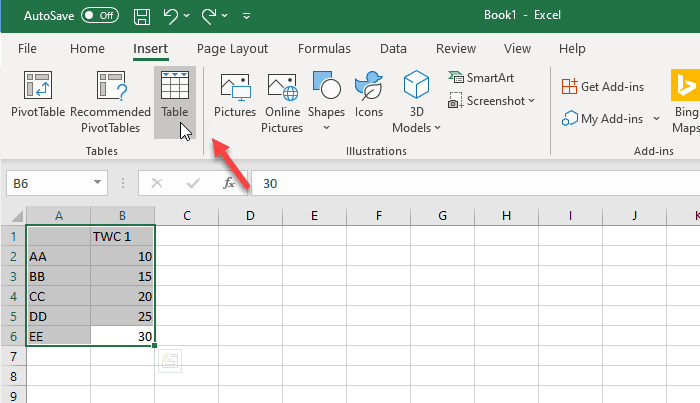
확인할 수 있도록 셀 범위가 표시됩니다. 데이터를 올바르게 선택했다면 확인(OK ) 버튼을 클릭할 수 있습니다. 전체 데이터를 테이블로 변환합니다. 스프레드시트 데이터가 여전히 선택되어 있으면 일반적인 방법을 사용하여 차트를 삽입 할 수 있습니다. (insert a chart)단, 데이터나 새로 생성된 테이블이 선택되지 않은 경우 차트(Charts) 섹션 으로 이동하기 전에 선택해야 합니다 .
참고로 막 대형(– Bar) 차트, 꺾은선형(Line) 또는 영역(Area) 형 차트, 통계(Statistic) 차트 등 데이터가 포함된 모든 종류의 차트를 추가할 수 있습니다 .
동적 차트인지 고정(표준) 차트인지 확인하기 위해 기존 열 하단에 새 데이터를 입력할 수 있습니다. 그래프가 자동으로 업데이트되어야 합니다.
이 간단한 튜토리얼이 따라하기 쉬웠으면 합니다.
다음 읽기: (Read next: )Excel 및 Google 스프레드시트에서 부드러운 곡선 그래프를 만드는 방법(How to make a smooth curved graph in Excel and Google Sheets)
Related posts
Windows 11/10에서 Radar Chart을 만드는 방법
Excel에 Organization Chart을 만드는 방법
Excel에서 Bar Graph or Column Chart을 만드는 방법
Excel에서 Pie Chart를 만드는 방법
Excel에서 Combination Chart을 만드는 방법
Word, Excel, PowerPoint에 저장을 위해 기본값 File Format을 변경하는 방법
Excel의 여러 열로 한 열을 분할하는 방법
손상된 Excel Workbook을 복구하는 방법
Excel에서 DISC function을 사용하는 방법
Excel에서 Find and FindB functions을 사용하는 방법
초보자를위한 Microsoft Excel Tutorial
Excel (XLS or XLSX) Windows 10에서 Command line를 사용하여 Excel (XLS or XLSX)
Excel에서 Line Chart and Scatter Plot Graph을 만드는 방법
Windows 11/10에서 Tournament Bracket를 만드는 방법
Excel에서 EDATE and EOMONTH Functions을 사용하는 방법
Excel 워크 시트에서 Freeze and Split Panes 방법
Excel worksheet Tab의 색상을 변경하는 방법
Excel에서 INT and LCM Functions를 사용하는 방법
한 페이지에서 Excel or Google Sheets에서 선택한 셀을 인쇄하는 방법
Excel에서 Workbook Sharing를 멈추거나 끄는 방법
